Mục tiêu của hướng dẫn này là giúp bạn tạo một máy chủ ảo (VPS) mạnh mẽ với cấu hình ấn tượng: 8 nhân CPU, 16 luồng và 64 GB RAM, hoàn toàn miễn phí. VPS này được Google hỗ trợ. Dưới đây là 5 bước cơ bản do tôi là Võ Đỗ Khuê, Co-founder của ZoneCloud đã đút kết và sẽ giải thích rõ ràng.
Bước 1: Giới thiệu chung và chuẩn bị các tệp cần thiết
Trước khi bắt đầu, bạn cần hiểu về khả năng của VPS này và chuẩn bị một số thứ:
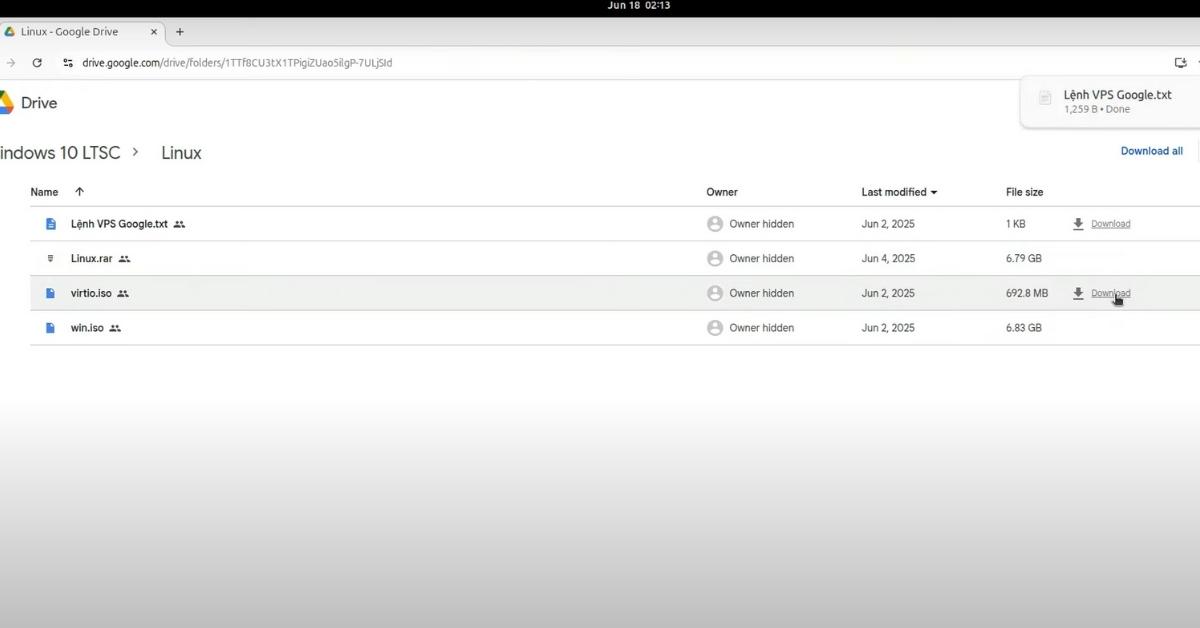
1.1. Khả năng của VPS
- Đây là một VPS rất mạnh với CPU 8 nhân, 16 luồng và 64 GB RAM.
- Trong tương lai, bạn có thể sử dụng VPS này cho nhiều mục đích, ví dụ như để đào coin, điều này sẽ được hướng dẫn trong các video tiếp theo.
1.2. Tải xuống các tệp cần thiết
Bạn cần tìm và tải về ba loại tệp sau:
- File lệnh: Chứa các câu lệnh bạn sẽ cần copy và dán vào môi trường làm việc.
- File Windows: Là bộ cài đặt của hệ điều hành Windows bạn sẽ cài lên VPS.
- File Driver: Chứa các driver (trình điều khiển) cần thiết, đặc biệt là driver mạng để VPS có thể kết nối internet sau này.
Lưu ý quan trọng: Các link tải các tệp này thường được cung cấp dưới phần mô tả của video gốc “Hướng Dẫn Tạo VPS Miễn Phí 8 Nhân 16 Luồng Cực Mạnh | IDX” trên YouTube. Hãy đảm bảo bạn tải đầy đủ và lưu chúng vào một thư mục dễ tìm trên máy tính của bạn.
Bước 2: Truy cập nền tảng ids (idx) và đăng nhập
Đây là nơi bạn sẽ bắt đầu quá trình tạo VPS:
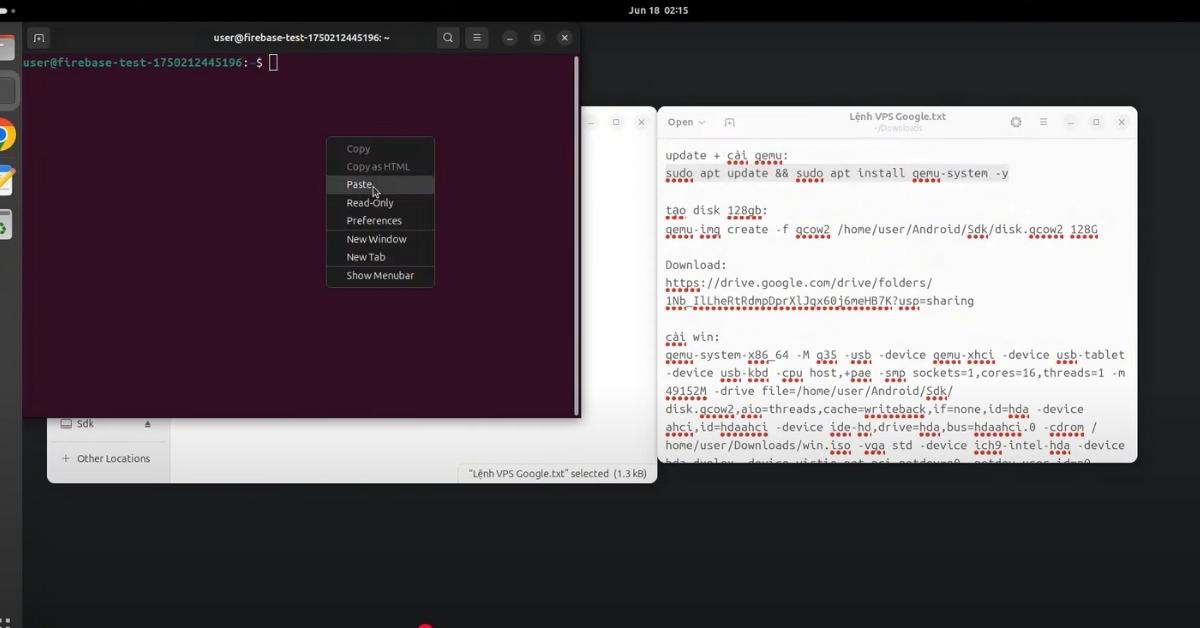
- 2.1. Mở trình duyệt web của bạn.
- 2.2. Truy cập trang IDS: Gõ địa chỉ trang IDS (còn được gọi là IDX) vào thanh địa chỉ và nhấn Enter. Trang này là nền tảng mà bạn sẽ tương tác để tạo và quản lý VPS.
- 2.3. Đăng nhập bằng tài khoản Google: Trên trang IDS, bạn sẽ thấy tùy chọn đăng nhập. Hãy sử dụng tài khoản Google của bạn để đăng nhập.
Bước 3: Khởi tạo VPS ban đầu trên nền tảng IDS
Sau khi đăng nhập thành công, bạn sẽ bắt đầu cấu hình VPS:
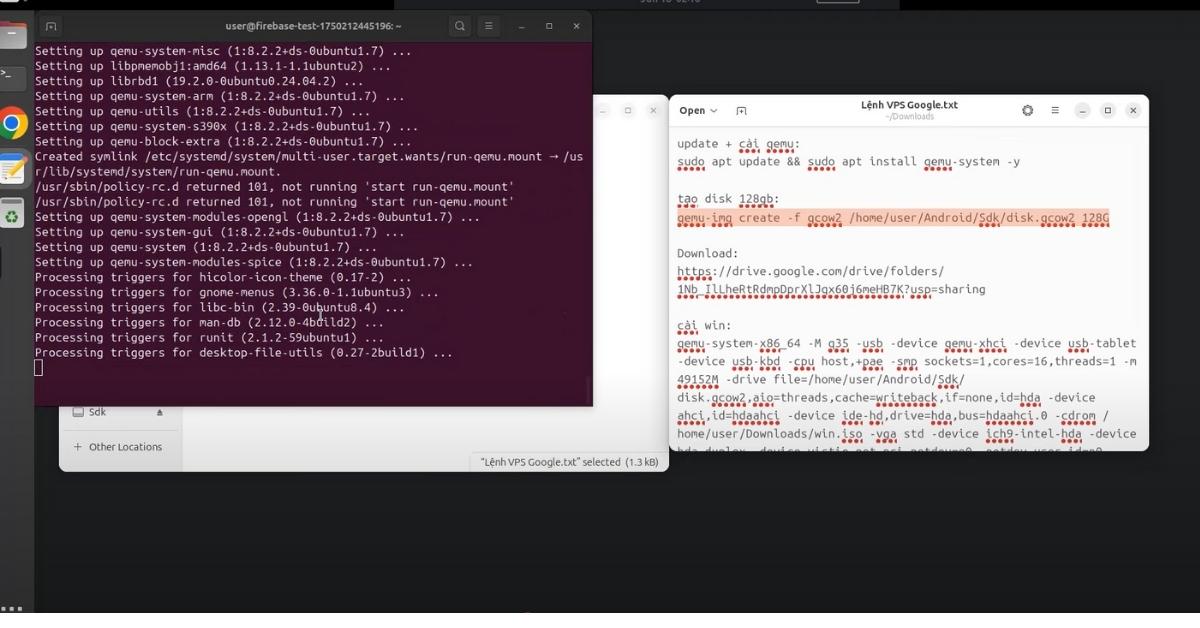
3.1. Click vào “Android Studio”
Trên giao diện của IDS, hãy tìm và nhấp vào mục “Android Studio”. Đây là bước đầu tiên để hệ thống hiểu rằng bạn muốn khởi tạo một môi trường làm việc mới.
3.2. Nhập tên cho VPS
Một cửa sổ sẽ hiện ra yêu cầu bạn nhập một cái tên cho VPS của mình. Hãy đặt một cái tên dễ nhớ để bạn có thể quản lý sau này.
3.3. Chờ đợi VPS khởi tạo
Sau khi nhập tên, hệ thống sẽ bắt đầu quá trình khởi tạo VPS cho bạn. Quá trình này có thể mất một vài phút, hãy kiên nhẫn chờ đợi.
3.4. Chấp nhận các điều khoản (nếu có)
Khi VPS khởi tạo xong, bạn có thể thấy một nút “allow” hoặc tương tự. Hãy nhấp vào đó để chấp nhận các điều khoản hoặc cấu hình ban đầu mà hệ thống yêu cầu.
3.5. Thiết lập thao tác bàn phím cơ bản
- Bạn cần thực hiện một thao tác để cho phép sao chép (copy) và dán (paste) bàn phím.
- Lưu ý: Bước này rất quan trọng vì nó giúp bạn có thể dễ dàng dán các câu lệnh đã tải về từ máy tính của mình vào môi trường VPS, thay vì phải gõ lại từng chữ một.
Bước 4: Cài đặt hệ điều hành Windows và các thành phần chính
Bây giờ là lúc cài đặt phần mềm cần thiết lên VPS của bạn:

4.1. Truy cập các tệp đã tải xuống
Bạn cần vào thư mục download trên hệ thống của mình (môi trường VPS hoặc máy tính của bạn, tùy theo cách bạn sẽ chuyển các file này vào VPS) để lấy các file lệnh đã tải về ở Bước 1.2.
4.2. Cài đặt và cập nhật Kemu (Qemu)
- Mở môi trường dòng lệnh “THMX”: Bạn cần tìm và mở ứng dụng hoặc môi trường có tên “THMX”. Đây là nơi bạn sẽ nhập các câu lệnh để thực hiện các thao tác.
- Bắt đầu cập nhật và cài đặt Kemu: Trong THMX, bạn sẽ bắt đầu quá trình cập nhật hệ thống và cài đặt Kemu (còn gọi là Qemu).
- Lưu ý: Kemu là một phần mềm giả lập máy ảo, rất cần thiết để bạn có thể chạy hệ điều hành Windows trên VPS này.
- Hoàn tất cài đặt Kemu: Tiếp tục quá trình cài đặt để hoàn tất cài đặt “ở địa” cho Kemu. (Thuật ngữ “ở địa” có thể là một phần cài đặt hoặc cấu hình cụ thể nào đó mà video gốc sẽ hướng dẫn chi tiết).
4.3. Cài đặt hệ điều hành Windows
- Sau khi Kemu đã được cài đặt thành công, bạn sẽ tiến hành cài đặt hệ điều hành Windows mà bạn đã tải về (File Windows) lên Kemu. Hãy làm theo các lệnh trong “File lệnh” để thực hiện.
- Vấn đề sẽ xảy ra sau khi cài đặt (Rất quan trọng): Khi quá trình cài đặt Windows hoàn tất, bạn sẽ nhận thấy rằng hệ điều hành Windows trên VPS của bạn sẽ KHÔNG có kết nối internet.
Nguyên nhân: Lý do là vì VPS đang thiếu các driver (trình điều khiển) mạng cần thiết để nhận diện và kết nối với internet.
Bước 5: Khắc phúc lỗi và hoàn tất quá trình tạo VPS
Đây là bước cuối cùng để VPS của bạn hoạt động hoàn hảo:
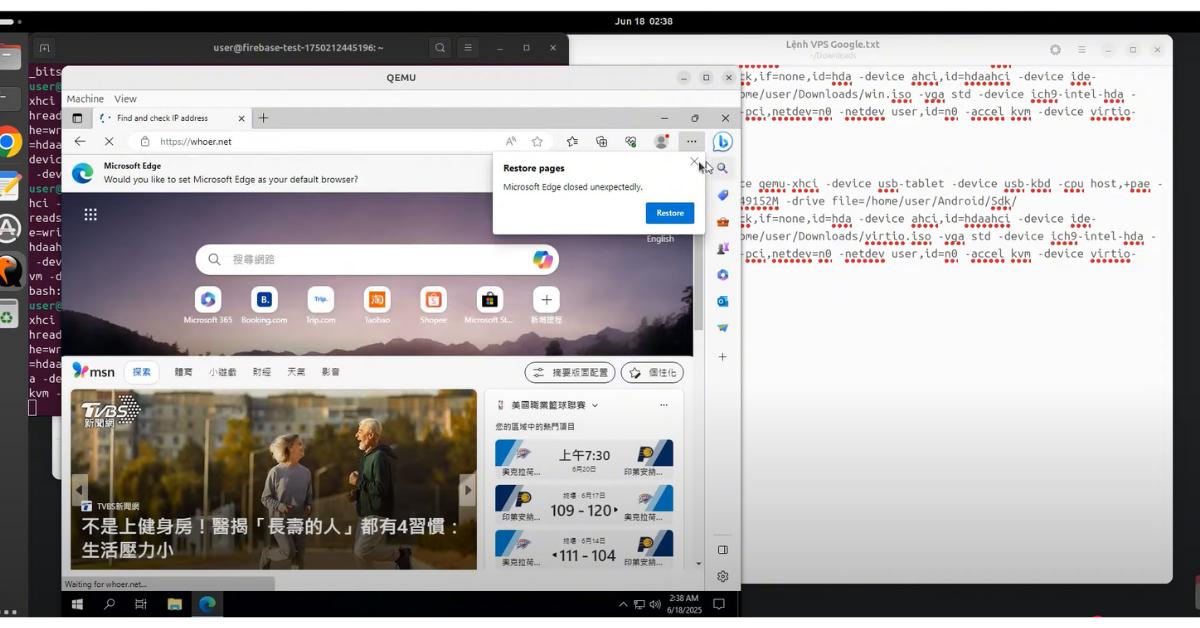
5.1. Giải quyết vấn đề thiếu internet (cài đặt driver)
Tắt Kemu: Để cài đặt driver, đầu tiên bạn cần tắt Kemu (môi trường giả lập đang chạy Windows).
Chạy lệnh tiếp theo: Sau khi Kemu đã tắt, bạn sẽ tiến hành chạy lệnh tiếp theo.
Lưu ý quan trọng: Lệnh này nằm trong “File lệnh” mà bạn đã tải về ở Bước 1.2. Nhiệm vụ của lệnh này là cài đặt “File Driver” mà bạn đã tải về. Khi driver được cài đặt, VPS của bạn sẽ có thể kết nối internet.
5.2. Kết quả cuối cùng
Khi bạn đã chạy lệnh cài đặt driver thành công, bạn đã chính thức hoàn tất việc tạo VPS miễn phí 8 nhân 16 luồng. Bây giờ, VPS của bạn đã có đầy đủ cấu hình mạnh mẽ và quan trọng nhất là đã có kết nối internet để bạn có thể sử dụng.
Lời khuyên và thông tin bổ sung
- Nguồn tài nguyên: Hãy luôn kiểm tra kỹ phần mô tả của video gốc trên YouTube để tìm các link download chính xác và các hướng dẫn bổ sung từ người tạo nội dung.
- Ủng hộ kênh: Nếu bạn thấy hướng dẫn này hữu ích, hãy cân nhắc like và đăng ký kênh “Thủ Thuật PC & Laptop” để xem thêm nhiều video hướng dẫn giá trị khác trong tương lai.
- Các hướng dẫn tiếp theo: Video tiếp theo từ kênh sẽ hướng dẫn bạn cách sử dụng VPS vừa tạo để đào coin, mở ra một ứng dụng tiềm năng cho VPS mạnh mẽ của bạn.
Bài viết hướng dẫn được viết theo nguồn từ video này nếu các bạn muốn xem video để hiểu rõ và chi tiết hơn thì mình có gắn link phía dưới mọi người có thể tham khảo thêm để có thể thực hiện dễ dàng nhé.
Hy vọng hướng dẫn chi tiết này sẽ giúp bạn dễ dàng thực hiện và hiểu rõ quá trình tạo VPS miễn phí! Chúc bạn thành công!
Thuê VPS giá rẻ tại ZoneCloud – Linh hoạt từ 1 đến 36 tháng, chỉ từ 50.000đ/tháng!
ZoneCloud là đơn vị cung cấp dịch vụ thuê VPS, Cloud VPS, Máy chủ vật lý, Server AMD, Đăng ký tên miền, Colocation và Web Hosting tốc độ cao tại Việt Nam.
ZoneCloud cung cấp dịch vụ thuê VPS giá rẻ sử dụng SSD tốc độ cao, uptime 99.9%, băng thông lớn 200/10 Mbps và hỗ trợ kỹ thuật 24/7. Phù hợp cho website, tool SEO, ứng dụng, hệ thống nội bộ hay các dự án AI, game server.
Giá chỉ từ 50.000đ/tháng, ưu đãi thêm đến 20% khi thuê dài hạn:
- Thuê 3 tháng: giảm 10% đơn hàng, 5% mỗi chu kỳ.
- Thuê 6 tháng: giảm 10% đơn hàng, 10% mỗi chu kỳ.
- Thuê 12 tháng: giảm 10% đơn hàng, 15% mỗi chu kỳ.
- Thuê 24–36 tháng: giảm 10% đơn hàng, 20% mỗi chu kỳ.
Cấu hình linh hoạt từ 2 đến 16 Cores CPU, RAM 2–32GB, SSD đến 200GB, toàn quyền root, hỗ trợ Linux & Windows.
Hỗ trợ nâng cấp VPS tức thì mà không để mất dữ liệu:
- +1 Core CPU: 40.000đ/tháng.
- +1GB RAM: 30.000đ/tháng.
- +10GB SSD: 30.000đ/tháng.
- +1 IP tĩnh: 100.000đ/tháng.
Hạ tầng đặt tại Việt Nam, triển khai VPS chỉ trong 5 phút. Giám sát hệ thống real-time, bảo mật nhiều lớp và đội ngũ kỹ thuật trực 24/7 – giúp bạn yên tâm vận hành mọi lúc, mọi nơi.
Dưới đây là bảng giá thuê các gói VPS giá rẻ tại ZoneCloud mà bạn có thể tham khảo:










